剪辑视频时PR播放卡顿不连贯|如何修复Premiere软件中播放太卡问题
Posted 动态设计师
tags:
篇首语:本文由小常识网(cha138.com)小编为大家整理,主要介绍了剪辑视频时PR播放卡顿不连贯|如何修复Premiere软件中播放太卡问题相关的知识,希望对你有一定的参考价值。

PR剪辑视频播放卡顿不连贯|如何修复Premiere软件中播放太卡问题
在使用Premiere软件剪辑视频时,我们经常会遇到PR软件卡顿故障等问题。在本文中,我们将了解一些可能的原因以及解决 Premiere Pro 播放不稳定问题的方法。
检查你的硬件
检查您的计算机电脑硬件;您的设备是否具备运行 Premiere Pro 所需的规格?如果您已经在设备上编辑了一段时间,并且播放时断断续续是一个新问题,这不太可能是硬件问题,但可能是空间不足。
检查项目的保存位置,并确保有足够的空间供项目打开和运行。
检查更新
Premiere Pro 和您的系统软件都需要定期更新,稍旧的版本可能会给您的编辑带来许多问题。因此,如果您在 Premiere Pro 中遇到任何故障,检查更新应该是您的第一个故障排除步骤。
检查序列和剪辑设置
如果您在特定剪辑或一组剪辑上出现断断续续的播放,则可能是序列设置与剪辑设置之间存在差异。例如,当将 4K 或 50+fps 剪辑导入具有不同设置的时间线序列时,这种情况经常发生。
通过在时间轴中突出显示它们并检查检查器中的“信息”选项卡来检查剪辑设置。如果断断续续的剪辑是使用与其余序列不同的设置拍摄的,您可以隔离该剪辑并将其导出以匹配您的其他素材或创建代理剪辑。
打开的应用程序太多
一个简单的问题可能是您的设备运行了太多应用程序。Premiere Pro 需要大量的处理能力才能运行,因此即使是简单的网络浏览器也会降低播放速度。关闭尽可能多的应用程序,以便您只运行编辑所需的应用程序。
将其关闭并再次打开
与任何设备上的任何程序一样,一般的解决方法是将其关闭并重新打开。有时 Premiere 会有点混乱,重置程序和设备可以帮助软件弄清楚是什么。请记住在关闭之前保存您的工作。
如何修复 Premiere Pro 中播放不连贯的问题
在 Premiere Pro 中播放时断断续续的许多原因都归结为您的项目相对于您的设备的功能来说有多繁重或多复杂。但是,有多种方法可以直接在 Premiere中修复这些滞后问题。
合并项目
为您的项目遵循简洁明了的文件结构始终是最佳实践,如果幕后变得有点复杂,Premiere 可能会遇到困难。使用Premiere Consolidation 工具将确保您的所有文件和媒体都在同一个地方。
合并项目将允许您选择项目中的特定序列,并将它们复制到新保存位置的新项目中。该过程不只是复制序列;它复制其中使用的所有媒体和元素。项目合并对于归档项目和在编辑里程碑时减小项目的整体大小非常有用。
转到文件 > 项目管理器。
选择要复制的序列。
查看其他复选框选项以确保您正在复制所需的所有内容。
单击文件名以选择新位置。
选择“计算”按钮以查看项目副本的大小。
满意后,点击确定并等待 Premiere 完成整合。
找到您的新项目并打开它以继续编辑。
显卡加速

如果您的电脑有专供视频作品使用的显卡,您可以开启 GPU 加速以获得更流畅的播放体验。
在您的计算机上打开 Premiere Pro;您可以打开任何项目以启用 GPU 加速。
转到“文件”>“项目设置”>“常规”以打开项目设置弹出框。
在下拉菜单 中将渲染器更改为Mercury Playback Engine GPU 加速。
点击确定保存新设置。
清除媒体缓存
Media Cache 是 Premiere 为您的编辑保存加速器文件的文件夹;这些应该有助于播放。每次播放项目中的任何内容时,Premiere Pro 都会不断添加文件。
虽然媒体缓存中充满了“帮助文件”以帮助 Premiere 进行无缝播放,但随着时间的推移,缓存可能会被填满,从而占用大量空间。当您清除媒体缓存时,您将不得不再次渲染您的 ProjectProject,这可以极大地帮助优化性能。查看我们的教程或清除 Premiere Pro 媒体缓存的步骤。
回放分辨率
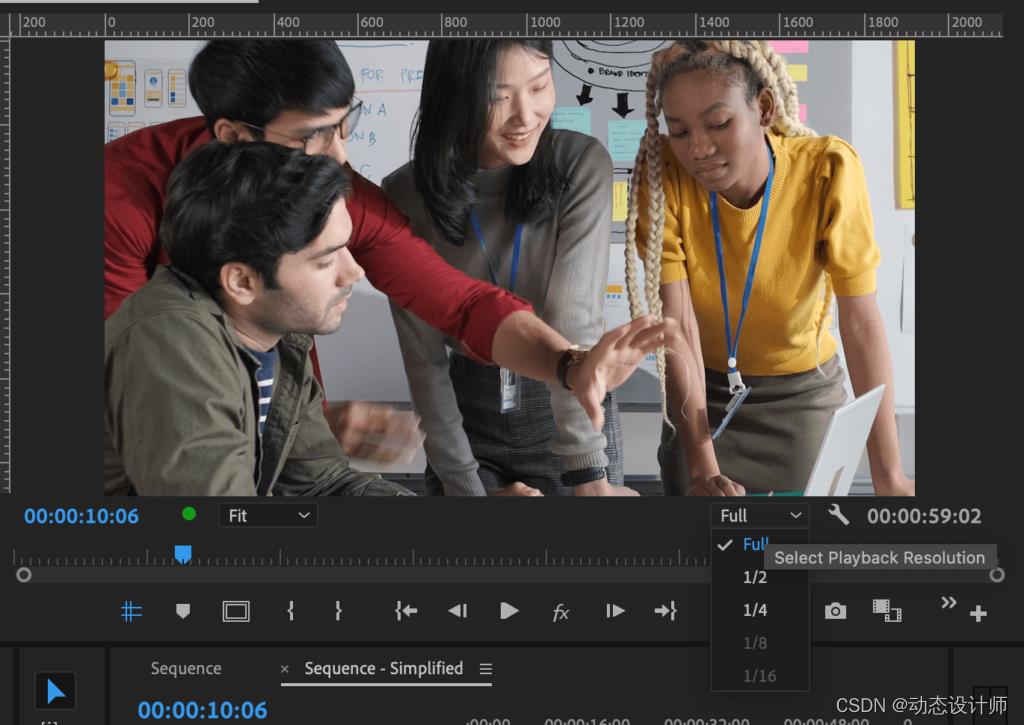
默认情况下,Premiere 将选择根据序列设置播放您的编辑,这可能是 1080p 或更高。通过降低播放分辨率,Premiere 需要为每个帧显示更少的信息,从而实现更流畅的播放。
您会在媒体查看器的右下角找到一个下拉菜单,可让您更改播放分辨率。
切换效果
如果您的项目使用许多效果、分级或层,您可能会发现复杂性导致播放不连贯。如果您需要检查编辑的速度,您可以快速关闭和打开整个序列的效果。
检查媒体查看器底部的工具栏并查找fx图标。
如果没有 fx 图标,请单击+图标。
在弹出框中找到fx图标,将其拖到Media Viewer工具栏;添加后,关闭弹出框。
单击工具栏上的fx图标可关闭和打开时间轴效果。
创建代理
许多编辑对使用 Proxies 持谨慎态度,但它们对于包含大量高质量素材的大型项目非常有用。我们已经提到使用代理作为序列/剪辑设置差异的解决方案,但您可以将它们用于整个项目。
代理本质上是原始媒体的低质量版本。这些低质量文件不会取代您的高质量剪辑,但它们可以作为您编辑的参考,让您只需单击一下即可恢复到高清编辑。
如何修复 Premiere Pro 中的卡顿和故障视频
Premiere 中出现的许多问题没有合乎逻辑的原因,也无法知道如何解决这些问题。当您不确定问题的原因并且已用尽其他故障排除方法时,这个方便的小修复程序是一个极好的解决方案。
保存并关闭当前项目。
转到“文件”>“新建”>“项目”或按键盘上的Alt + Command/Control + N。
将新项目保存在同一位置并为其命名以表明此版本是最新的。
转到File > Import 或点击 Command/Control + I;在查找器窗口中搜索您以前的 Premiere Pro 项目。
选择项目文件并点击导入;导入可能需要一段时间,具体取决于项目大小。
保存您的新项目。
在媒体浏览器中,搜索序列并将其打开;我们不确定为什么会这样,但对于 Premiere Pro 中遇到的许多故障来说,这是一个很好的解决方案。
原文来自:PR模板网
原文链接:https://prmuban.com/31263.html
Adobe Premiere Pro (PR) 视频剪辑相关应用
文章目录
Adobe Premiere Pro (PR) 视频剪辑相关应用
1、如何设置导入图片的默认时长
1、点击编辑 - 首选项 - 常规- 时间轴 ,修改静止图像默认持续时间
2、也可以直接全选需要调整的素材,右键点击 速度 持续时长修改
2、如何设置转场
选中一个效果,右键把他设置为默认效果,然后通过 Ctrl + D 添加转场,也可以拖放,即可完成两个资源之间的转场
3、如何设置视频尺寸大小
选择一个序列,点击序列 -> 序列设置 -> 视频 -> 帧大小,即可设置视频的大小
4、如何制作字幕
在资源区右键,点击新建项目 -> 字幕,选择开放式字幕,然后拖动字幕右侧,即可开始编辑字幕
制作字幕时,听这句话的结尾即可,然后配合上一个结束点,即可拖动字幕,因为下一条字幕要提前出现
5、如何让视频自适应设置的分辨率
在时间轴上选择一个资源,右键选中缩放为帧大小,即可让视频自适应分辨率
6、快速修改字幕
选中一段字幕,然后按住 Shift 可以选择多个字幕,一起修改他的属性
7、如何设置倒计时片头
点击文件 - 新建 - 通用倒计时片头,可以新增一个倒计时片头
也可以通过找倒计时素材,视频拼接过渡来实现
8、AVI 文件转 MP4 文件 (因为 PR 不支持 AVI 文件)
https://convertio.co/zh/video-converter/ 转换速度很快,但是下载速度较慢,免费最大支持100M
以上是关于剪辑视频时PR播放卡顿不连贯|如何修复Premiere软件中播放太卡问题的主要内容,如果未能解决你的问题,请参考以下文章
[数字媒体] PR视频剪辑之竖屏实现横屏旋转切换和大视频文件缩小